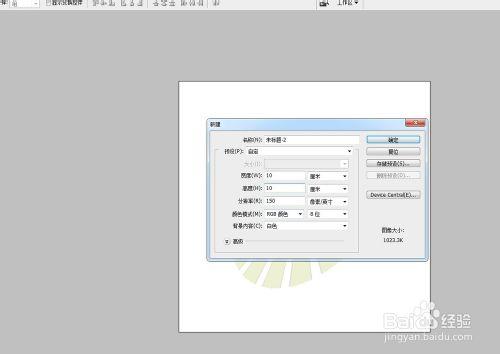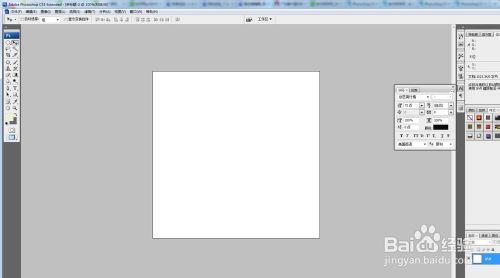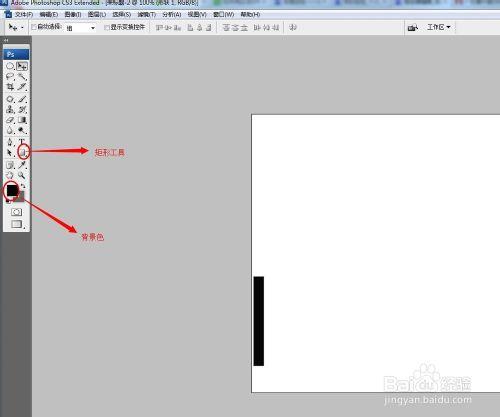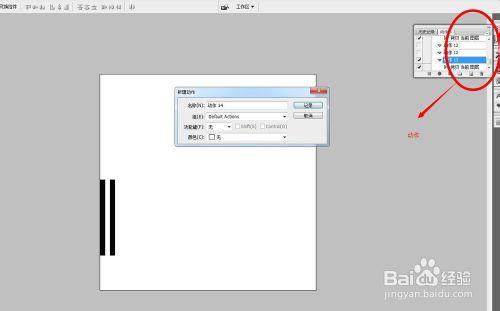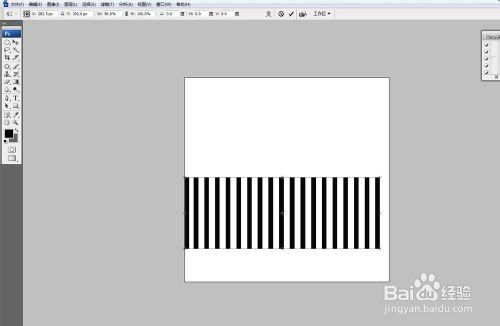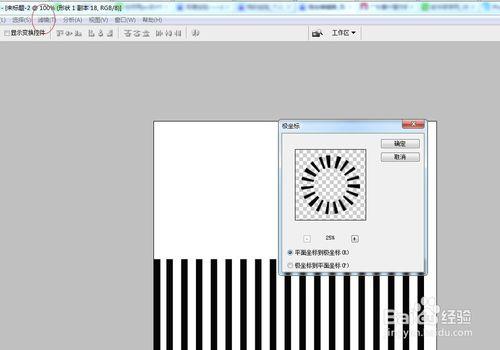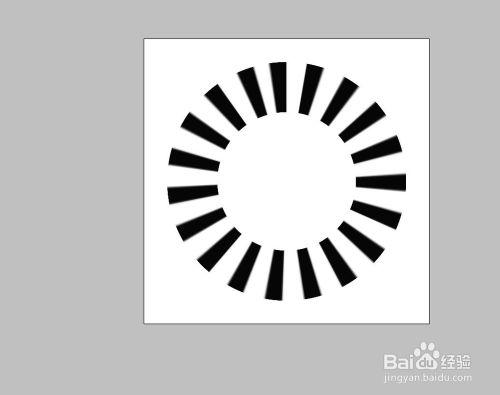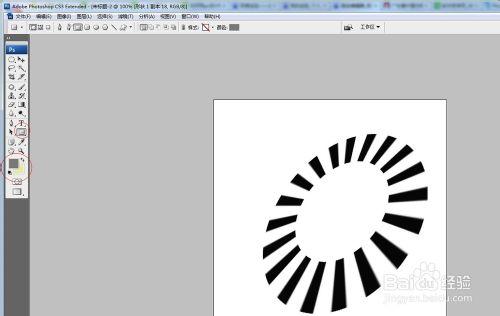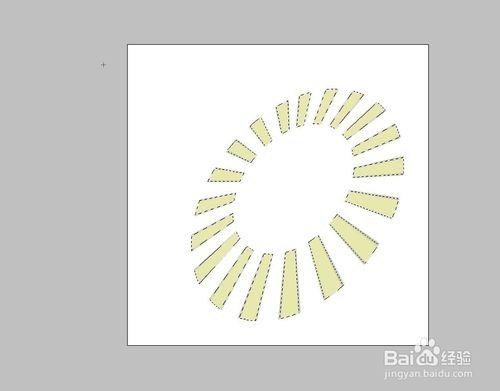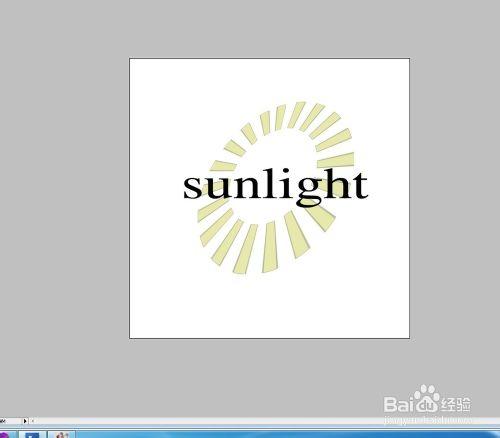photoshop在繪圖過程中起著重要作用,主要處理以像素所構成的數字圖像。使用其眾多的編修與繪圖工具,可以有效地進行圖片編輯工作。ps有很多功能,在圖像、圖形、文字、視頻、出版等各方面都有涉及,可能有很多人都沒有聽說過,用ps設計標誌,下面我就來告訴大家怎麼用photoshop設計標誌的。
工具/原料
photoshopcs3
矩形工具,扭曲,自由變換工具
方法/步驟
首先,我們打開電腦,雙擊photoshop,打開photoshop軟件工具,進入到photoshop界面,單擊文件出現一序列的命令,點擊新建。出現一個界面。
然後在裡面填入相應的長寬的尺寸。及分辨率。設置為釐米,分辨率為150.顏色為RGB模式,背景為白色,點擊確認。進入到這麼一個界面。
新建一個圖層。然後鼠標左鍵點擊矩形工具,設置背景色為黑色。然後在新建圖層裡建一個矩形。得到如下圖所示的圖樣。
然後按住鍵盤上的ctrl鍵,點擊黑色矩形,往右移動複製一個,點擊右上方的動作。新建一個動作。如下圖所示。
然後單擊拷貝圖層,依次拷貝十八個圖層。然後按住ctrl+e鍵把十八個圖層合併為一個圖層。單擊編輯,下拉,找到自由變換。或者按住鍵盤上的ctrl+t鍵。然後鼠標點擊圖層,往左稍微移動一下。
上步驟好之後,然後點擊濾鏡工具欄中的扭曲,點擊裡面的極座標。然後進入到一個界面,極座標的選擇狀態。然後單擊確認。
這一步驟好之後,按住鍵盤上的ctrl+t鍵,就選中了這個圖形,然後按住ctrl鍵,進行變形,變形之後,點擊應用。進入到扭曲狀態。這是設置背景和前景色。單擊漸變工具。
然後鼠標點擊圖層一,按住ctrl鍵,點擊圖形,選擇狀態,然後在背景色和前景色之間變換,點擊漸變工具,然後王圖層中央往下放拉放。變成如下圖所示的圖行。
上步驟好之後,進行縮放,可以按住鍵盤上的ctrl+,ctrl-鍵,進行變大變小。到合適的位置之後放開,然後點擊文字工具,在圖層裡面輸入文字,在按住鍵盤上的ctrl+t鍵調整大小。然後放在合適的地方就可以了。